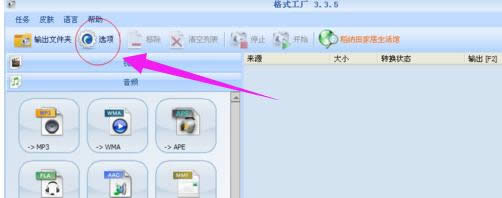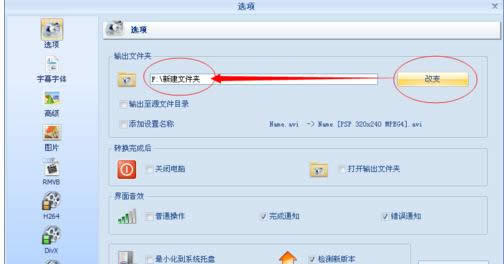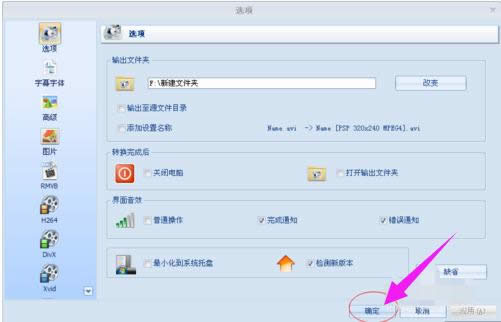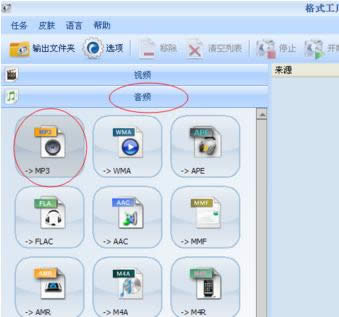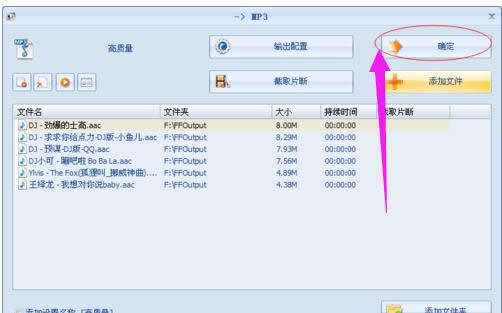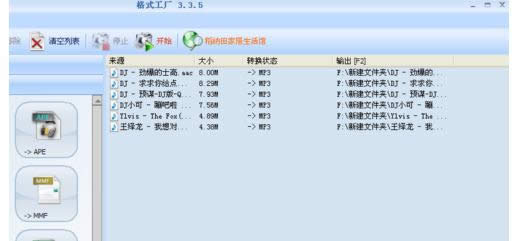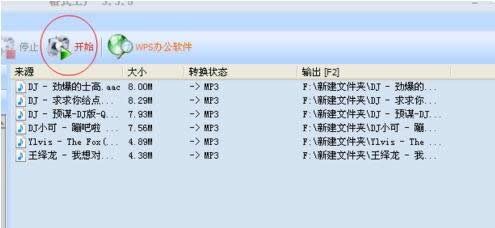aac格式,本文教您如何把aac转换成mp3
发布时间:2021-10-13 文章来源:深度系统下载 浏览:
|
Windows 7,中文名称视窗7,是由微软公司(Microsoft)开发的操作系统,内核版本号为Windows NT 6.1。Windows 7可供家庭及商业工作环境:笔记本电脑 、平板电脑 、多媒体中心等使用。和同为NT6成员的Windows Vista一脉相承,Windows 7继承了包括Aero风格等多项功能,并且在此基础上增添了些许功能。 AAC是一种专为声音数据设计的文件压缩格式,与MP3不同,它采用了全新的算法进行编码,更加高效,具有更高的“性价比”。aac是由Fraunhofer IIS-A、杜比和AT&T共同开发的一种音频格式,它是MPEG-2规范的一部分。AAC所采用的运算法则与MP3的运算法则有所不同,AAC通过结合其他的功能来提高编码效率。下面,小编教大伙如何把aac转换成mp3。 AAC中文称为“高级音频编码”,出现于1997年,基于 MPEG-2的音频编码技术。由诺基亚 苹果等公司共同开发,目的是取代MP3格式。但事与愿违,目前MP3仍是支持度最广的主流音乐格式,那如何把aac转换成mp3?下面,小编给大家讲解把aac转换成mp3的方法。 如何把aac转换成mp3 首先在打开的格式工厂中设置输出文件的文件夹。
aac格式载图1
aac载图2 点选项窗口底下的“确定”。
aac格式载图3 点左边窗口的“音频”选项卡,再点“MP3”。
aac载图4 在弹出的窗口中点“添加文件”,添加完毕,最后点“确定”。
aac格式载图5 添加完毕文件。
转换格式载图6 再点击窗口上面的“开始”按钮。开始转换。
aac载图7 过一会,就转换完了。
转换格式载图8 以上就是把aac转换成mp3的方法。 Windows 7简化了许多设计,如快速最大化,窗口半屏显示,跳转列表(Jump List),系统故障快速修复等。Windows 7将会让搜索和使用信息更加简单,包括本地、网络和互联网搜索功能,直观的用户体验将更加高级,还会整合自动化应用程序提交和交叉程序数据透明性。 |
相关文章
本类教程排行
系统热门教程
本热门系统总排行